5 найкращих способів відновити видалені фотографії з Android Gallery
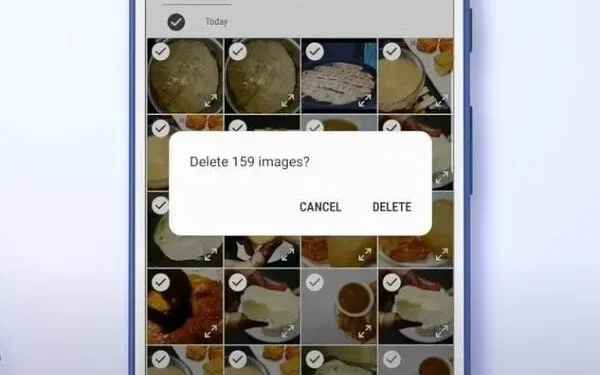
Може бути багато причин втрати або видалення фотографій, які ви хочете зберегти назавжди. Це може статися через брак місця на пристрої або SD-карті. Можливо, через нещасний випадок, який пошкодив пам’ять або папку телефону.
Якщо ви використовуєте цифрові пристрої, уникнути подібних ситуацій практично неможливо. Все, що ви можете зробити, щоб подолати цю ситуацію, це отримати знання про відновлення даних Android.
Отже, якщо ви шукаєте методи, які можуть вирішити проблему втрачених або видалених фотографій, не шукайте далі. Попереду є різні способи, які можуть вам підійти.
Чи можете ви відновити видалені фотографії з галереї Android?
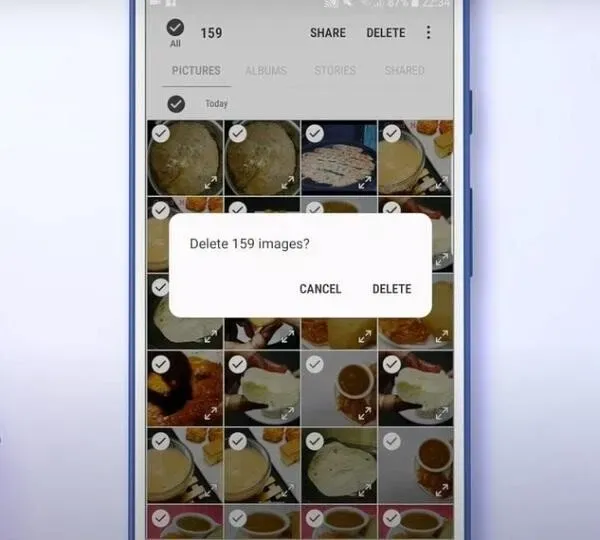
Якщо ви користуєтеся телефоном Android і думаєте, чи можна відновити втрачені дані чи ні, відповідь – так. Під втратою даних ми маємо на увазі фотографії з галереї, доступні на вашому пристрої. Після ретельного дослідження цієї проблеми виявилося, що ваші видалені фотографії не втрачені.
Якщо ви видалите фотографії, вони можуть бути приховані від вас. Наприклад, остання версія Android має кошик. Але вони повністю видаляються лише після того, як нові фотографії займають місце в сховищі. Або якщо ліміт часу входить у кошик. Коротше кажучи, ваші старі фотографії можна відновити, якщо ви не зробите нові.
Отже, якщо ви опинитеся в ситуації, коли ваші фотографії втрачені, майте на увазі наступне:
- Не виконуйте жодних дій на телефоні, доки дані не будуть відновлені. Діяльність, яку вам слід уникати, включає фотографування або надсилання й отримання повідомлень.
- Скористайтеся потужним додатком або інструментом для відновлення даних Android, який може відновити ваші фотографії. Для процесу відновлення фото вам знадобиться комп’ютер.
Якщо ви подбаєте про ці два моменти, ви зможете продовжити процес відновлення.
Як відновити видалені фотографії з галереї Android?
- Використовуйте програму Google Photos, щоб відновити фотографії
- Відновіть видалені фотографії за допомогою Google Drive
- Відновіть видалені фотографії з внутрішньої пам’яті
- Використовуйте вбудовані служби резервного копіювання Android
- Використовуйте Dropbox для відновлення видалених фотографій
1. Використовуйте програму Google Photos, щоб відновити фотографії
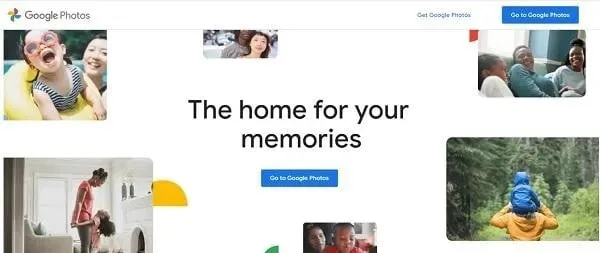
На всіх смартфонах Android стандартно встановлено програму Google Photos. Це програма, яка дозволяє переглядати фотографії на вашому мобільному телефоні. Ви також можете організувати свою фотогалерею за допомогою цієї програми.
Якщо ви часто користуєтеся цією програмою та ввімкнено функцію синхронізації, ви можете відновити фотографії на своєму телефоні. Це відбувається тому, що функція синхронізації створює резервні копії фотографій у вашому обліковому записі Google Drive. Отже, щоб відновити втрачені фотографії, виконайте такі дії:
- Відкрийте екран телефону Android і торкніться значка Google Photos.
- Відкрийте пункт «Меню». Ви можете знайти його у верхньому лівому куті. У маленькому меню натисніть кнопку «Кошик». В оновленій версії для Android ви знайдете меню в нижньому правому куті.
(Кошик зберігає видалені фотографії протягом 60 днів)
- Виберіть фотографію, яку потрібно відновити, торкнувшись і утримуючи фотографію.
- Виберіть опцію «Відновити», щоб відновити вибрану фотографію.
Ви можете повторити ці дії для всіх фотографій, які хочете відновити. Але не забудьте відновити фотографії протягом 60 днів після їх видалення.
2. Відновіть видалені фотографії за допомогою Google Drive
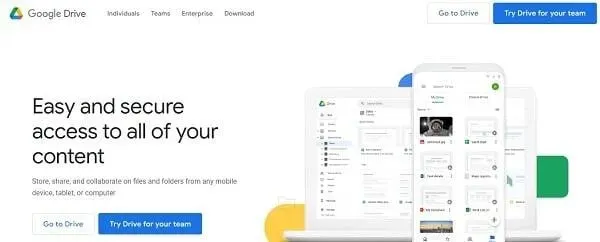
Диск Google — чудовий витвір родини Google. Це дозволяє створювати резервні копії даних телефону в хмарному сховищі Google. Пам’ятайте, що для збереження ваших фотографій на Google Диск має бути ввімкнено функцію синхронізації.
Отже, якщо ви помилково видалили будь-яку фотографію, ви можете миттєво відновити її з Google Drive, виконавши такі дії:
- Запустіть програму Google Drive на телефоні Android.
- Обов’язково ввійдіть у свій обліковий запис Google, де зазвичай зберігаються резервні копії ваших фотографій.
- Після торкання або збереження на пристрої всі фотографії будуть видимі в програмі Google Drive.
- Виберіть фотографії, які потрібно відновити в галерею Android.
- Натисніть опцію завантаження, щоб завантажити вибрані зображення на свій пристрій.
Як альтернативний спосіб:
- Ви можете вибрати піктограму з трьома горизонтальними лініями у верхньому лівому куті, щоб відкрити меню.
- У меню виберіть «Кошик». Там буде видно елемент, який ви видалили протягом останніх 30 днів.
- Виберіть і відновіть фотографії, які потрібно відновити.
Ці методи ефективні, лише якщо ви ввімкнули функцію резервного копіювання та синхронізації на своєму мобільному телефоні. Якщо ви не ввімкнули функцію резервного копіювання та синхронізації на своєму мобільному телефоні, ви можете використовувати сторонні програми.
Пам’ятайте, що ви також можете використовувати це для програми Microsoft OneDrive, якщо вона активна на вашому телефоні.
3. Відновіть видалені фотографії з внутрішньої пам’яті Android
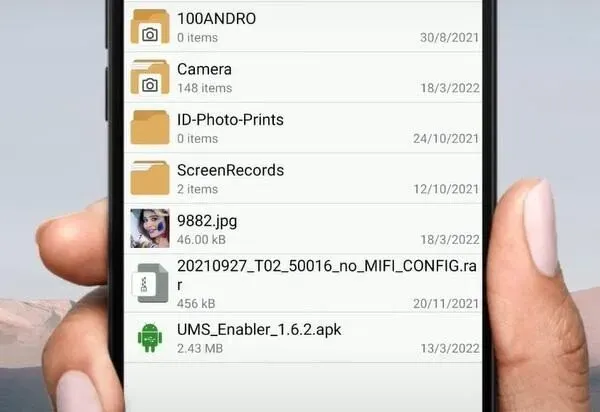
Більшість користувачів зберігають свої фотографії на внутрішньому пристрої. Отже, щоб відновити ці фотографії, вам доведеться використовувати програмне забезпечення для відновлення. Перш ніж запускати будь-яке програмне забезпечення, переконайтеся, що на вашому пристрої ввімкнено USB Debugging. Крім того, не забудьте рутувати свій телефон Android. Програмне забезпечення для рутування стане в нагоді для рутування телефону Android.
Щоб відновити видалені зображення з внутрішньої пам’яті пристрою:
- Знайдіть справжнє джерело, щоб завантажити програмне забезпечення для відновлення Android на свій комп’ютер.
- Рутуйте свій телефон Android і підключіть його до комп’ютера.
- Запустіть програму на своєму пристрої.
- Виберіть пристрій Android для сканування.
- Тепер дотримуйтесь інструкцій і підказок, наданих вам у програмному забезпеченні.
Дотримуючись інструкцій, ви, без сумніву, відновите свої фотографії.
4. Використовуйте вбудовані служби резервного копіювання Android
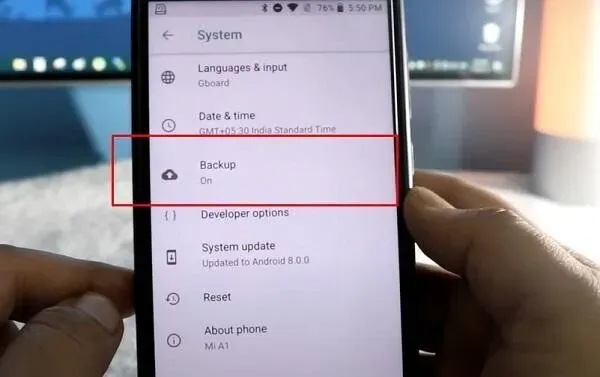
Ви можете відновити втрачені фотографії за допомогою вбудованих служб вашого телефону Android. Виробники включили цю функцію, оскільки втрата даних через помилку є дуже поширеною.
Існує опція резервного копіювання телефону в хмарі, де можна створювати резервні копії зовнішніх або внутрішніх даних. Один невеликий недолік полягає в тому, що розташування цієї функції резервного копіювання відрізняється від телефону до телефону.
Розташування деяких поширених телефонів Android наведено нижче:
Для телефонів Xiaomi:
- Відкрийте налаштування.
- Перейдіть до додаткових налаштувань.
- Виберіть Резервне копіювання та скидання.
- Тут ви можете відновити свої фотографії.
Для телефонів Samsung:
- Відкрийте «Налаштування» на телефоні.
- Перейдіть до «Хмари та облікових записів» і виберіть «Резервне копіювання та відновлення».
- Тепер ви можете вибрати фотографії, які хочете відновити.
Для телефонів LG:
- Налаштування запуску.
- Виберіть Резервне копіювання та скидання.
- Відкрийте LG Backup Service. Тут ви отримаєте посібник із відновлення втрачених фотографій.
Переконайтеся, що ви ввімкнули функцію резервного копіювання та відновлення або резервного копіювання та синхронізації на відповідному пристрої. Без увімкнення цієї функції ви не зможете відновити свої фотографії.
5. Використовуйте Dropbox для відновлення видалених фотографій
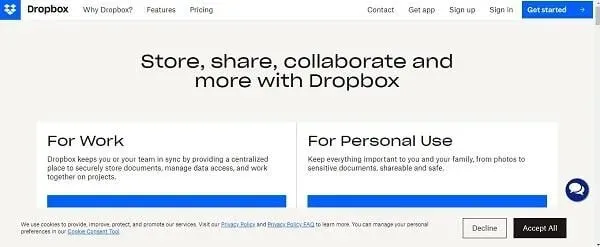
Подібно до Google Drive та Google Photos, Dropbox також створює резервні копії даних вашого пристрою Android. Ви можете відновити свої фотографії, виконавши такі дії:
- Увійдіть у свій обліковий запис Dropbox.
- Перейти до файлів.
- Відкрийте опцію «Віддалений файл».
- Виберіть фотографії, які потрібно відновити, і натисніть «Відновити».
Дочекайтеся завершення процесу. Ваші видалені фотографії будуть відновлені в найкоротші терміни. Щоб цей метод працював, важливо дозволити Dropbox створювати резервні копії ваших даних. Ви не можете відновити видалені зображення, якщо параметр «Резервне копіювання та синхронізація» вимкнено.
Висновок
Тож тепер ви можете відновлювати зображення у форматі PNG, JPG або навіть WhatsApp, дотримуючись цих вказівок. Завжди робіть резервні копії своїх файлів. Ось деякі з рішень, які довели ефективність у відновленні втрачених фотографій. Відновлення фотографій стане легшим, якщо ви поміняєте параметри резервного копіювання та синхронізації. Було б корисно, якщо ви використовуєте програми сторонніх розробників для відновлення тих, для яких немає резервної копії.
Але переконайтеся, що джерело справжнє. Також перевірте, чи програма сумісна з пристроями Android. Намагайтеся не використовувати програми для відновлення фотографій Android занадто часто.
Ви також можете звернутися за професійною допомогою, відвідавши сервісний центр, якщо нічого не працює. Ці постачальники послуг мають професійні інструменти, які можуть відновити ваші дані. Ці послуги стають у пригоді, коли ваш телефон зламався та не працює.
FAQ
Чи можу я відновити остаточно видалені фотографії на своєму телефоні Android?
Так, різні рішення можуть допомогти відновити видалені фотографії. Але щоб відновити видалені назавжди, вам доведеться звернутися за допомогою до стороннього додатку. Ви можете знайти багато програм сторонніх розробників, які зроблять цю роботу за вас. Переконайтеся, що ви завантажуєте ці програми зі справжнього джерела.
Чи можна відновити фотографії з Google Drive або Google Photos?
У Google Photos і Google Drive є опція кошика. Єдиним мінусом є те, що видалені фотографії залишаються в кошику 30, а іноді і 60 днів. Але ці програми працюють лише тоді, коли ввімкнено резервне копіювання та синхронізацію.
Що робити, якщо я не можу знайти видалені фотографії зі своєї галереї на Диску Google або в Google Фото?
Якщо ви не можете знайти видалені фотографії, зв’яжіться зі службою підтримки Google Drive. Ви також можете скористатися програмою для відновлення фотографій. Таке програмне забезпечення допомагає відновити втрачені зображення з внутрішньої чи зовнішньої пам’яті.
Що означає рутувати пристрій Android?
Коли ви рутуєте пристрій Android, це дає змогу рутувати ваш телефон для кодування. Код, який ви отримуєте через рутування, є кодом операційної системи Android. За допомогою цього коду ви можете змінити код програми на своєму пристрої Android.



Залишити відповідь